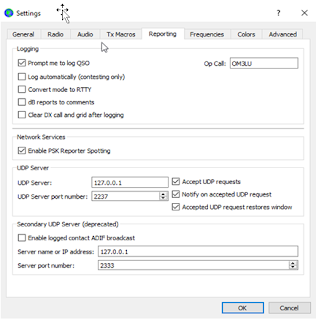Problém:
Náš operačný systém „OS Windows“ si pri zapnutí automaticky
nainštaluje ovládač pre nf. zariadenie USB microHAM CODEC v MK II ako východzí.
Čiže OS automaticky vyberie novo nainštalované audio zariadenie pre prehrávanie
a záznam zvuku ako východzie. To je nežiadúce,
systém s MKII nám nebude správne fungovať. Nastavenie zvukovej karty,
Device routra a celej MKII nie je
zložité, len treba dodržať postup podľa anglického manuálu MicroHAM MKII.
Problémy s nastavením programov môžu nastať aj
pri aktualizácii Windows, keď sa niekedy zmenia nastavenia pripojenia zvukových
kariet MKII. Nepomôže nič iné, len ich znovu
nastaviť.
Nastavenie
zvukovej karty PC:
Zvuková karta v PC je predvolené zariadenie, ktoré musí
byť vždy k dispozícii štandardným programom a aplikáciám ako SKYPE,
prehrávač CD, DVD. Po pripojení MKII na PC, sa Windows pripojí na zvukové karty
s MicroHAM Codecom. Nastavenie si vypýta z programu WSJT (Audio).
Pri
nastavovaní zvukovej karty si v PC najskôr zavrite všetky programy
a aplikácie, odpojte od PC všetky zariadenia (aj MKII).
Otvorte „Ovládací
panel“ PC, z menu „Úpravy nastavenia počítača“ vyberte záložku „Hardvér a zvuk“
a tam „Spravovať zvukové zariadenia“,
alebo kliknite pravým tlačidlom myši na
ikonu reproduktora na spodnej lište PC a vyberte záložku „Otvoriť
nastavenie zvuku“ a "Ovládací panel zvuku".
Obomi cestami ste sa dostali na „Panel úloh“ a tam
kliknite na "prehrávanie". USB káblom si na PC pripojte len MKII. Obnovte
predvolené zariadenie na prehrávanie zvuku na reproduktoroch primárneho
zvukového zariadenia počítača takto. Zobrazené
máte všetky pripojené zariadenia, teda predvolené zariadenia aj zariadenia
s microHAM kodekom. Keď nastavujeme zariadenie ako „predvolené zariadenie“
klikneme na vybrané zariadenie, rozsvieti sa baner „predvoliť“, klikneme na
baner. Potom klikneme pravou myšou na zvolené zariadenie, z ponuky si vyberieme
či to má byť „predvolené zariadenie“, alebo „predvolené komunikačné zariadenie“,
alebo „vypnuté zariadenie“ a klikneme na OK. Zelená kvačka sa premiestni
na vybrané zariadenie. Urobte dvojklik na predvolené zariadenie, potom kliknite
na „spresnenie“ a overte si, či je predvolený formát nastavený na Kanál
2, 16 bitov, 48000 Hz, kvalita disku DVD, prípadne zvoľte toto nastavenie. Potom
kliknite na OK.
Nastavená zvuková karta PC na Paneli úloh vyzerá
takto: pri prehrávaní má reproduktor zelenú kvačku „Speakers“, Realtek
High Definition Audio, predvolené zariadenie a slúchadlá Headset
Earphone, Line „pripravené“, microHAM codec. Pri nahrávaní má zelenú kvačku
Mikrofón, Realtek High Definition Audio, predvolené zariadenie a linku Line
„pripravené“, microHAM codec. Pozri obrázky.
Predvolené zariadenie je po anglicky „default“.
Kliknite na „prehrávanie“
Panel
úloh. Riadok Headset Earphone je pre WSJT a Speakers je pre prácu
s programami Windows PC.
Potom kliknite na "nahrávanie".
Panel
úloh. Riadok LINE je pre WSJT a Microphone Array pre prácu s programami Windows PC.
Nastavenie
MicroHAM MKII:
Na záver všetky zariadenia vypneme, správne
prepojíme transceiver, MKII a PC a potom zapneme PC, transceiver
a MKII. Spustíme MicroHAM router, môžeme ho nastaviť tak, aby sa spúšťal
automaticky pri zapnutí PC, spustíme Logger32, nakoniec WSJT a všetky
zariadenia správne nastavíme, hlavne priradíme správne COMy .
Keď všetko funguje musíme ešte nastaviť úroveň signálov. Na paneli úloh klikneme na vlastnosti (Properties) a správnym posuvným potenciometrom nastavíme úroveň RX a TX.
Pred nastavovaním si pre istotu opäť prečítajte
manuál MKII – nastavenie routra. Ja mám nastavený router MKII pre FT8 takto.
Moje
nastavenie Device routra
Vytvorte "virtuálne" porty, ja mám COM6, COM7, COM8 a COM4
CAT- COM6 je pre WSJT 2nd CAT- COM4 je pre Logger32 (nastavíme
aj v Logeri)
FSK– COM 7 pre FSK+PTT WinKey – COM8 pre bug
Ostatné si nastavíme podľa manuálu MicroHam MKII –
nastavenie routra. Na obrázku je vidno, že používam IC7300.
Prvé dva riadky CAT a 2ndCAT sa vypíšu ako
otvorené (Open) až keď spustíme programy LOGGER32 a WSJT.
Nastavenie
pre audio prepojenie do MKII
Nastavenie
PTT
Systémové nastavenie
Nakoniec si nastavíme parametre WSJT pre FT8. Takto
ich mám ja nastavené.
Nastavenie
vlastnej značky a QTH
Nastavenie
TRX
Nastavenie
vstupu a výstupu zvukovej karty MKII. Pri aktualizácii WSJT sa často
prepíšu horné dva riadky na Realtek High Definition. Treba to prepísať naspäť a kliknúť na OK. Umiestnenie (Location) je podľa
vášho PC.
Nastavenie
logovania
Máme nastavené zvukové karty, nastavený MicroHAM
device router , program WSJT a nakoniec si nastavíme transceiver. V LOGGER32
nastavíme správny COM a UDP server.
Potom sa choďte pozrieť k priateľovi, aby ste
doma nemuseli vymýšľať ako sa robia FT8 spojenia, ako sa loguje spojenie, atď. Ušetríte
si veľa času a omylov.
České manuály pre Logger32 a WSJT nájdete na
výbornej stránke OK2PAD, alebo u autorov K4CY a K1JT po anglicky. Postupne
sa naučíme používať všetky módy, dodržiavať všetky prevádzkové postupy a nastavenia
transceivra pri WSJT. Napríklad pri FT8/FT4 musí byť transceiver prepnutý
na SSB či SSB-D, má vypnuté predzosilňovače, vypnuté NR, NB, DSP, používame
rýchle AVC, alebo ho vypneme a nastavíme citlivosť prijímača.
Keď máme v TRX kryštálový filter, tak použijeme
SSB šírku pásma 2,4 kHz a „Split Operation“ nastavíme na FAKE IT.
Na FT8 máme výkon transceivra nastavený na 50 W
a úroveň budenia nastavíme tak, aby ALC práve prestalo ukazovať. Vf. výkon
pri FT8 je asi 40 W. Keď výnimočne používame
PA, ten musí mať kvôli linearite dostatočne veľký kľudový prúd, budiaci výkon
máme maximálne 10 W a PA budíme na 100-150 W.
Samozrejme, že s IC7300 môžeme pracovať na FT8
aj bez MKII, s použitím zvukovej karty PC alebo zvukovej karty transceivra.
Nastavenie TRX a PC bude iné.
Súbory CONNECTORS v IC7300 mám takto nastavené:
Podstatné nastavenie je ACC/USB Output Select = AF.
Návod mám odskúšaný, je podľa originál návodu microHAM, ale je to bez záruky.